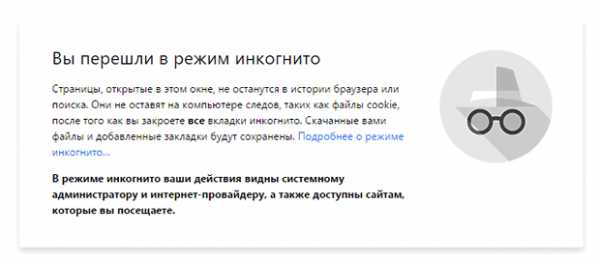Что делать, если компьютер/ноут стал зависать и тормозить. Компьютер сильно тормозит и зависает при работе
Почему тормозит и зависает компьютер?
1.Первая причина – некорректная сборка ОС. Лучшим вариантом будет установка чистой лицензионной операционной системы, а не какой-либо сборки от неизвестного товарища, который может вырезать из системы необходимые для корректной работы файлы.
2.Место на диске. Для нормальной работы необходимо чтобы на диске с системой было не менее 15% свободного места, а лучше больше.
3.Фрагментация файлов. По мере работы, некоторые системные и крупные файлы могут подвергаться фрагментации, отчего доступ к этим файлам замедляется, что приводит к тормозам в работе ПК.
4.Файл подкачки. Пусть его значимость в последнее время сильно уменьшилась т.к. есть компьютеры с большим количеством оперативной памяти, все равно рекомендуется этот файл активировать.
5.Различные фоновые процессы системы. Например, в Windows 7 и выше можно случайно запустить такую функцию, как архивация, дефрагментация по расписанию, что будет приводить к замедлению работы компьютера. Проверьте и отключите те функции, которые Вам не нужны.Иногда, автоматическое обновление также может вызывать зависания.
6.Слишком много одновременно запущенных программ и служб. Ну это довольно банальная причина. Ваш компьютер не справляется с нагрузкой и начинает тормозить. Проверьте количество программ в автозагрузке, а также закрывайте ненужные программы, когда Вам нужно заняться серьезной работой.
7.Временные файлы и реестр. Долго работая на одной ОС в системе могут появляться временные файлы некоторых программ и реестр также может засоряться различными ненужными данными ПО. Когда таких данных мало, то это ни к чему не приводит, но если их тысячи, компьютер начинает тормозить. Проверьте это, например, при помощи Ccleaner.
8.На Вашем ПК должно быть хотя бы 2 локальных диска – 1 с системой, а второй для прочих файлов. Неразделение может привести к замедлению работы компьютера.
9.Вирусы. От этого никуда не деться. Если Ваш ПК сильно заражен различными вирусами, то компьютер может часто выдавать синий экран, зависать, перезагружаться. Проверьте ПК на вирусы и, возможно, это решит проблему.
10.Теперь перейдем к проблемам с железом. Начнем с перегрева. Если некоторые компоненты системного блока перегреваются, постепенно это может привести к ухудшению их работы, что повлияет на общую производительность компьютера. Чтобы этого не произошло, периодически чистите компьютер от пыли, а также добавьте дополнительный куллер или замените текущие.
11.Проблемы с диском: жестким или твердотельным. Со временем, на любом диске появляются битые ячейки памяти. Когда таких ячеек немного, система сама запрещает их использование, но когда таких ячеек становится слишком много система начинает тормозить т.к. пытается получить доступ к тем файла, которые фактически потеряны. Это приводит к зависанию или тормозам.
12.Проблема с материнской платой. На материнской плате расположено огромное количество деталей, в том числе конденсаторы, пока от них еще нечем заменить. Со временем, они выходят из строя или теряют свою емкость, что может привести к более медленной работу всех компонентов системы. Решается заменой проблемных деталей на плате.
13.Проблемы с оперативной памятью. Это в принципе тоже самое, что и проблема с диском. Система пробует записать или считать данные из оперативной памяти, но не может этого сделать, если память испорчена. В таком случае может возникать синий экран или зависание компьютера.
Как видите очень много причин, по которым компьютер тормозит и зависает. К счастью для этого есть множество программ тестов:Тест ОЗУ, тест диска, тест температуры и т.д. Начните постепенно проверять Ваш компьютер и найдете причину, по которой он медленно работает. А у нас Все, до скорого.
answersall.ru
Если дико тормозит компьютер (три основных причины и как самостоятельно и быстро решить проблему)
Рано или поздно, но вы обязательно столкнетесь с проблемой внезапного торможения вашего компьютера (не важно: двух ядерный он у вас или сто ядерный - всё равно столкнетесь). Рассказывать о причинах торможения можно сутками, поскольку их - тьма-тьмущая! Но есть несколько основных причин, о которых я спешу рассказать в данной статье. Итак!
1) Во-первых, практически любой пользователь знает о том, что такое ТЕРМОПАСТА. Но далеко не каждый пользователь меняет эту ТЕРМОПАСТУ на своём "железе" хотя бы раз в году! Вот вам и первая причина возникновения внезапных "тормозов" системы: специальная паста, которая предохраняла процессор от перегрева - просто высохла и ваш процессор стал сильно перегреваться. В результате перегрева и возникает торможение системы. Решение проблемы очевидно: меняем термопасту на процессоре.
2) Во-вторых, "тормоза" могут происходит по причине перегрева видео карты, которая также, как и процессор, нуждается в замене термопасты. Кроме того, внимательно следите за кулером, который охлаждает вашу видео карту: падение скорости вращения лопастей - стопроцентная гарантия замедления системы! И если вы увидели, что кулер стал вращаться медленнее, чем обычно, то не спешите выбрасывать его на помойку: его можно легко и просто реанимировать: благо, руки-то и мозги есть у любого пользователя. Реанимация производится так: отключите "комп". Аккуратно, не спеша, разберите кулер и просто смажьте его вращательный стержень маслом (желательно, конечно, машинным, но при отсутствии такового можно воспользоваться и оливковым). Только не лейте литр масла: кулер - не сковорода и масла надо самую малость! После смазки - соберите кулер, подключите разъем и запустите компьютер: система будет работать в оптимальном режиме!
3) И ещё одна причина, с которой я столкнулся совсем недавно (тупил я около часа, не понимая в чем проблема). В общем, зашел ко мне товарищ и посетовал на то, что его компьютер стал тормозить. Причем, не просто тормозить, а ДИКО зависать! Делать нечего, пришлось идти к товарищу и смотреть его проблему. Что поразило, что компьютер товарища, действительно, ДИКО тормозил: невозможным оказалось переустановить Windows. Потрогав пальцем процессор я лишь пожал плечами: еле теплый (значит, всё с ним в порядке). Через час, покопавшись в "потрохах" "железа", я понял, в чём может быть проблема. Я сбегал домой и принес новую оперативку (оперативную память).
Вставив планку в слот, я включил компьютер и - ЭВРИКА! - всё пошло, как по маслу. Вот, собственно, и всё. Эти три причины - самые распространенные. Есть, конечно, и другие, но о них - в других статьях.
Всего вам доброго и до новых встреч!
pksecurity.ru
Две причины зависания и торможения компьютеров и ноутбуков
Иногда мы сталкиваемся с непонятной причиной низкой скорости работы ПК и даже, чего хуже, — постоянные зависания операционной системы. Это происходит, как правило, с компьютерами и ноутбуками, прослужившими нам довольно продолжительное время.
Даже продвинутые пользователи не всегда могут разобраться в причинах такого поведения компьютера, что говорить о слабо подготовленных новичках. Эта статья поможет диагностировать причины зависания и торможения вычислительных машин и самостоятельно устранить ряд возникших проблем.
1. Программная проблема
Раз вы читаете эту статью, то вы стали замечать, что компьютер не справляется с некоторыми вычислительными задачами, уходит больше времени на открытие привычных сайтов, он тормозит даже при использовании простеньких игрушек, при просмотре видео, картинок и так далее. Первое что приходит в голову, это обратиться в специализированный центр по ремонту компьютеров, но не торопитесь это делать, постарайтесь справиться с этой проблемой сами.
Найдите в интернете и установите программу сторонних разработчиков по очистке системы от файлового мусора, оптимизации реестра, дефрагментации дисков и оптимальной настройке работы системы. Такие программы можно найти в интернете, как для платного использования, так и для бесплатного. Этому вопросу посвящена отдельная статья: 10 способов как увеличить быстродействие компьютера.
Сама система имеет в своем наборе такие утилиты, но они базовые и, как правило, не всегда справляются должным образом с подобными проблемами, особенно при длительной эксплуатации компьютера. После тщательной очистки и настройки системы специальными программами, компьютер заработает живее однозначно.
2. Проблема перегрева компонентов
Если компьютер плохо работает из-за перегрева, то программы здесь не помогут. При превышении допустимой температуры одного или нескольких комплектующих компьютера/ноутбука, он начинает сильно тормозить и может даже подвисать. Это защитная мера, призванная уменьшить нагрузку, и, соответственно, температуру.
Необходимо убедиться, что все вентиляционные отверстия системы охлаждения имеют беспрепятственный доступ воздуха и не закрыты посторонними предметами. Обратите внимание на достаточное пространство между стенкой компьютерного стола и отверстиями забора воздуха охлаждения системного блока.
То же касается ноутбуков. Не рекомендуется устанавливать ноутбук на мягкие поверхности, например на одеяло, которые препятствуют свободному доступу охлаждающего воздуха. Сегодня есть много разных подставок обеспечивающих дополнительное охлаждение, позволяющие уменьшить нагрев ноутбука при длительной работе и загруженности. Если проблема уже пришла и ноутбук не включается, то почитайте мою статью как с этим быть.
Следующая причина не стабильной работы, может заключаться в перегреве процессоров и компонентов аппаратной составляющей компьютера по причине засорения системы охлаждения банальной пылью и взвешенными частицами, которые втягивает вентилятор, вместе с охлаждающим воздухом. Со временем пыль накапливается на радиаторах, вентиляторе и других элементах системы охлаждения, препятствуя прохождению достаточного количества воздуха для эффективного обдува электронных компонентов системного блока.

Установите утилиту, которая поможет измерить температуру процессора, например AIDA64. Она должна быть без нагрузки в пределах 42 – 47 C. Если температура выше 70, то необходимо очистить систему охлаждения от засорения или заменить вентилятор, который возможно не работает. Проведите визуальный осмотр: если вентилятор не крутится или работает с перебоями, слышен посторонний шум при его работе, то почистите его и смажьте маслом, но лучше замените его. Возможно, он поврежден в процессе длительной работы, затвердела смазка и так далее.
Повреждение радиатора охлаждения также может стать причиной зависаний или тормозов. В этом случае некоторые трубки будут горячее других на ощупь. Если это так, то замените радиатор охлаждения или всю систему в сборе. Часто помогает замена термопасты на новую. С ноутбуком это сделать сложнее, без разборки практически невозможно. Разборку ноутбука необходимо производить очень внимательно, предварительно скачав и изучив пошаговую инструкцию.
Оцените свои возможности и если вы не уверенны в своих способностях по разборке, то лучше обратиться в сервисный центр. Можно воспользоваться для этих целей баллончиком со сжатым воздухом, но при длительной эксплуатации ноутбука такой метод мало эффективен. Этот метод предпочтителен для профилактического проведения работ по обслуживанию компьютера, раз — два в год.
Нестабильная работа системы может зависеть от более сложных проблем, связанных с неисправностью блока питания или других компонентов, которые требуют вмешательства специалиста. Адекватно оценивайте свои возможности, чтобы не навредить своему компьютеру самостоятельным ремонтом. В сложной ситуации повреждения техники, когда разобраться самому невозможно, предпочтительнее довериться специалисту.
it-like.ru
Почему тормозит компьютер, и что делать в такой ситуации?
Большинство заядлых пользователей ПК порой сталкиваются с проблемой, когда их компьютер начинает очень медленно работать, иными словами, тормозит. А кому это понравится? Кто захочет сидеть часами перед монитором, ожидая, когда же загрузится программа? Ответ очевиден: никому не понравится! Но не стоит отчаиваться. Если появилась проблема, значит найдется и ее решение. В этой статье мы постараемся разобраться, почему тормозит компьютер, и что делать в такой ситуации.
Возможные причины:
- Перегрев. Если ваш ПК приобретен не так давно, и вы его еще ни разу не чистили, то, возможно, проблема именно в этом. Пыль, которая скапливается на внутренних деталях системного блока или ноутбука вызывает перегрев. Понять это можно при запуске ресурсоемких программ, они будут очень медленно грузиться, и появится сильный шум при работе процессора. Порой может даже сработать система защиты от перегрева, и компьютер отключится. Есть очень полезная программа AIDA, с помощью которой можно следить за температурой процессора. И если она без нагрузки будет составлять более 50 градусов, то это значит, что пора задуматься о чистке. Итак, вам уже известно, почему мощный компьютер тормозит, теперь можно перейти к устранению проблемы. В данной ситуации необходимо отключить ПК от сети, снять боковую крышку системного блока и аккуратно пропылесосить все детали, не касаясь их. Особое внимание уделите вентиляторам, именно на них в основном скапливается большее количество пыли.

- Работает одновременно много программ. Да, процессору трудно справляться с большим количеством запущенных приложений. Это касается и интернет-страниц в браузере. Если у вас одновременно открыто много вкладок в браузере, скорость работы процессора резко падает. Чтобы решить эту проблему, закройте все ненужные программы и интернет-страницы.
- Скопилось очень много "мусора". Каждый пользователь непроизвольно засоряет реестр, загружая, а потом удаляя программы и файлы. Да, это еще одна причина того, почему тормозит компьютер. И что делать в этой ситуации? Конечно, почистить реестр и выполнить дефрагментацию диска. Существует довольно много программ, которые вам помогут это сделать: "Advanced SystemCare", "CCleaner" и другие. А что касается дефрагментации, то ее можно выполнить так: "Мой компьютер" - "Свойства диска" - "Сервис" - "Выполнить дефрагментацию".
- Наличие вирусов и троянских программ. Это еще одна распространенная причина, почему компьютер стал тормозить. Чтобы это исключить, необходимо на вашем ПК установить антивирусную программу, при помощи которой вы с легкостью устраните проблему.

Итак, теперь вы легко сможете выяснить, почему тормозит компьютер, и что делать в такой ситуации. Но этого мало! Нужно еще знать, как правильно вести себя, если ваш ПК завис и ни на что не реагирует. Ни в коем случае не отключайте его от сети, а постарайтесь набраться терпения. Обычно на загрузку ресурсоемких программ может уходить около 15 минут. Если возможно, то завершите запущенные приложения с помощью клавиш "Ctrl"+"Alt"+"Del", нажав их одновременно. На мониторе появится окно, где вы сможете завершить все запущенные программы, не дожидаясь их полной загрузки. Но если же эта команда тоже не подействует, тогда придется принимать крайние меры и перезагрузить/выключить компьютер с помощью кнопки. Но тогда, к сожалению, вы рискуете потерять всю несохраненную информацию. Надеюсь, благодаря этой статье, вопроса "почему тормозит компьютер, и что делать в данной ситуации" у вас больше никогда не возникнет.
fb.ru
- Ip вычисление

- Автоматически запускается яндекс браузер
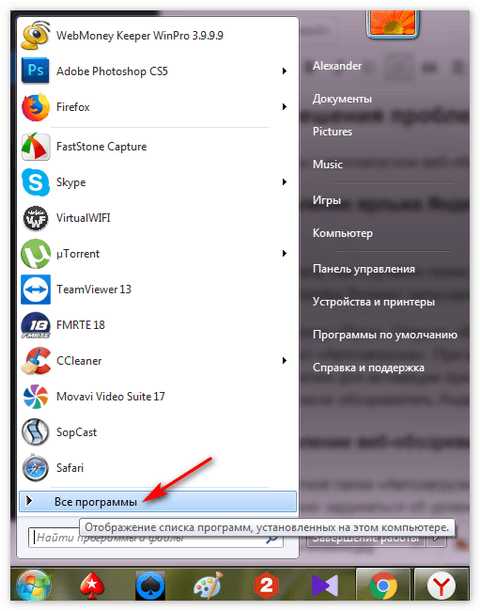
- Крах плагина
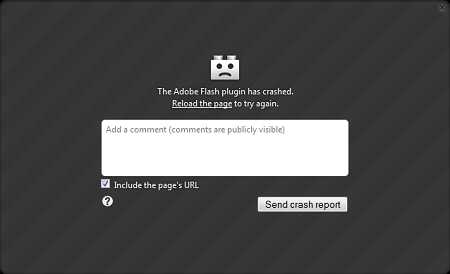
- Default что это за папка и можно ли ее удалить

- Что будет если флешку постирать

- Не работает роутер tp link

- Как сделать на компьютере визитку
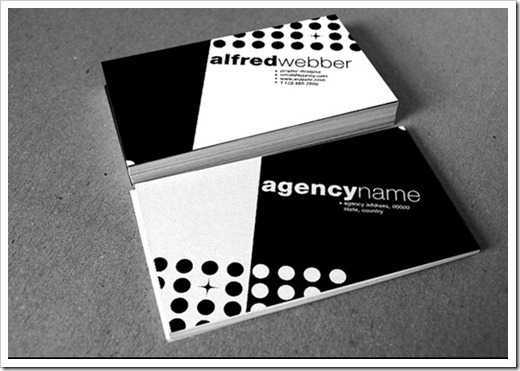
- Через интернет radmin

- Windows 10 лучшая

- Визитку сделать самому

- Chrome долго запускается